文件收文登记表Microsoft Excel 97-2003 工作表
文件收文登记表

文件收文登记表B01—2收文日期收文号数来文机关或人名收文字号文数事由2012.2.10安001号神河高速公路建设管理处文件1关于做好近期安全管理工作的通知2012.3.2安002号神河高速公路建设管理处文件1通知2012.3.3安003号神河高速公路建设管理文件晋神河建字[2012]15号1关于认真贯彻落实省市高速公路建设工作会议精神的通知2012.3.6安004号神河高速公路建设管理处文件1关于重新上报2012年度安全管理实施方案的通知2012.3.9安005号神河高速公路LJJ4总监办晋神河四监字[2012]1号1关于对工地复工准备检查情况的通报2012.3.11安006号神河高速公路建设管理处文件晋神河工字[2012]19号1关于开展路基、桥隧工程2012年度第一阶段进度目标考核的通知2012.3.11安007号神河高速公路建设管理处文件晋神河党字[2012]23号1关于印发神河高速公路劳动竞赛管理办法的通知2012.3.15安008号神河高速公路建设管理处文件1通知2012.3.22安009号神河高速公路建设管理处文件晋神河党字[2012]29号1关于在神河高速建设全线设置标语、宣传牌营造大干快上建设氛围的通知2012.3.23安010号神河高速公路建设管理处文件晋神河合字[2012]34号1关于2012年安全生产指导意见的通知神河高速公晋神河合字关于人工挖孔安全防护标2012.3.23安011号路建设管理[2012]33号1准化的通知处文件文件收文登记表B01—2收文日期收文号数来文机关或人名收文字号文数事由2012.3.23安012号山西省重点公路工程建设领导组办公室文件晋公建社[2012]21号1关于对全省在建项目隧道、特大桥梁工程进行专项安全检查的通知2012.3.23安013号神河高速公路建设管理处文件1通知2012.3.23安014号山西省公路学会文件晋交公学字[2012]第2号1关于举办公路工程安全生产管理培训班的通知2012.3.26安015号神河高速公路建设管理处文件晋神河综字[2012]1号1关于迎接全省重点公路工程建设项目进场情况检查推迟的通知2012.3.28安016号神河高速公路建设管理处文件1通知2012.4.1安017号神河高速公路LJJ4总监办晋神河四监字[2012]2号1关于对现场质量安全检查情况的通知2012.4.4安018号山西省交通建设质量安全监督局晋交质字【2012】20号1关于进一步加强重点公路建设项目安全生产管理工作的通知2012..4.6安019号神河高速公路建设管理处文件晋神河合字【2012】40号1关于成立灵河高速公路(神河段)建设管理处安全生产委员会的通知2012.4.6安020号神河高速公路建设管理处文件晋神河合字【2012】41号1关于成立灵河高速公路(神河段)建设管理处应急管理领导组的通知2012.4.12安021号神河高速公路LJJ4总监办晋神河四监字【2012】6号1第五次工地例会会议纪要神河高速公关于开展神河高速公路建2012.4.15安022号路建设管理处文件晋神河劳竞【2012】1号1设2012年第一阶段劳动竞赛考核工作的通知文件收文登记表B01—2收文日期收文号数来文机关或人名收文字号文数事由2012.4.16安023号神河高速公路LJJ4总监办晋神河四监字【2012】8号1关于对LJ7、LJZ-6、LJ8标施工安全内外业检查情况的通报2012.4.19安024号神河高速公路建设管理处文件晋神河合字【2012】57号1关于三月份安全生产日常巡查的通报2012.4.24安025号神河高速公路建设管理文件晋神河工字【2012】59号1关于开展路基桥隧工程2012年度第二阶段进度目标考核的通知2012.4.26安026号山西省重点公路建设领导小组办公室晋公建便字【2012】18号1关于转发省交通运输厅《关于进一步加强春季公路水运工程复工项目安全监管工作的通知》的通知2012.4.26安027号山西省重点公路建设领导小组办公室晋公建便字【2012】19号1关于转发交通运输部2012年交通运输安全生产工作要点的通知2012.4.26安028号神河高速公路LJJ4总监办晋神河四监办【2012】9号1关于切实做好高墩施工安全工作的通知2012.4.27安029号神河高速公路建设管理文件晋神河合字【2012】60号1关于开展安全隐患大排查的通知文件收文登记表B01—2收文日期收文号数来文机关或人名收文字号文数事由神河高速公路建设管理处文件1神河高速公路建设管理处文件1神河高速公路建设管理文件1神河高速公路建设管理处文件1。
Microsoft Office Excel 97-2003 工作表操作技巧各种技巧教材教程

一、误删资料恢复一不小心删错了,还把回收站清空了,咋办啊?只要三步,你就能找回你删掉并清空回收站的东西。
步骤:1、单击“开始——运行,然后输入regedit (打开注册表)2、依次展开:HEKEY——LOCAL——MACHIME/SOFTWARE/microsoft/WINDOWS/CURRENTVERSION /EXPLORER/DESKTOP/NAMESPACE 在左边空白外点击“新建”,选择:“主键”,把它命名为“645FFO40——5081——101B——9F08——00AA002F954E”再把右边的“默认”的主键的键值设为“回收站”,然后退出注册表。
就OK啦。
3、要重启计算机。
只要机器没有运行过磁盘整理。
系统完好.任何时候的文件都可以找回来。
也许你已经在Excel中完成过上百张财务报表,也许你已利用Excel函数实现过上千次的复杂运算,也许你认为Excel也不过如此,甚至了无新意。
但我们平日里无数次重复的得心应手的使用方法只不过是Excel全部技巧的百分之一。
本专题从Excel中的一些鲜为人知的技巧入手,领略一下关于Excel 的别样风情。
一、让不同类型数据用不同颜色显示在工资表中,如果想让大于等于2000元的工资总额以“红色”显示,大于等于1500元的工资总额以“蓝色”显示,低于1000元的工资总额以“棕色”显示,其它以“黑色”显示,我们可以这样设置。
1.打开“工资表”工作簿,选中“工资总额”所在列,执行“格式→条件格式”命令,打开“条件格式”对话框。
单击第二个方框右侧的下拉按钮,选中“大于或等于”选项,在后面的方框中输入数值“2000”。
单击“格式”按钮,打开“单元格格式”对话框,将“字体”的“颜色”设置为“红色”。
2.按“添加”按钮,并仿照上面的操作设置好其它条件(大于等于1500,字体设置为“蓝色”;小于1000,字体设置为“棕色”)。
3.设置完成后,按下“确定”按钮。
看看工资表吧,工资总额的数据是不是按你的要求以不同颜色显示出来了。
新建 Microsoft Office Excel 97-2003 工作表

座 盏 个 米 ㎡ 个 ㎡ ㎡ ㎡ ㎡ ㎡ 座 盏 个 个 米 ㎡ ㎡ ㎡ ㎡ ㎡ ㎡
1.00 2.00 1.00 25.00 1.25 2.00 56.99 14.34 56.99 14.34 4.50 1.00 2.00 1.00 1.00 30.00 1.50 56.08 14.40 56.08 14.40 4.50
座 ㎡ ㎡ ㎡ ㎡ ㎡
1.00 63.12 18.48 63.12 18.48 4.50 1.00 2.00 1.00 1.00 25.00 1.25 55.73 14.40 55.73 14.40 6.00
车间负责人: 项目负责人: 年 月 日
负名称:
ERP采购订单编号(项目编码)
5
一楼东侧楼梯间工程量 人工搭、拆天棚脚手架,长6.6米*宽2.8米*高3.8米(脚手架使用时间8天) 人工清理墙面原有面层,长6.6米*高3.8米2面+宽2.8米*高3.8米*2面-门洞 宽1.5米*高2.5米*3樘门+门洞口侧面积(高2.5米*宽0.15米*6面+宽1.5米* 人工清理踏步板及休息平台原有涂料层,长6.6米*宽2.8米
室内墙面粉刷耐水腻子2遍、刷乳胶漆2遍 天棚粉刷耐水腻子2遍、刷乳胶漆2遍 破损的水泥地面拆除、外运并修补水泥地面厚度60mm,长2.5m*宽1.8m 101室工程量 6 人工搭、拆天棚脚手架,长4.8*宽3米*高3.8米(脚手架使用时间8天) 座 人工拆除并外运原有日光灯双管 盏 人工拆除并外运原有电灯开关(暗开关) 个 人工用电钻打线路穿墙孔洞(240厚砖墙),规格:ф 50mm 个 人工剔凿砖墙上截面积为50mm*50mm的电线槽 米 PVC电线套管敷设完毕后用水泥砂浆恢复剔凿的墙面,长25米*宽0.05米 ㎡ 人工清理墙面原有面层,长4.8米*高3.8米2面+宽3米*高3.8米*2面-窗洞口 ㎡ 宽1.5米*高2米-门洞宽1米*高2.5米+门洞口侧面积(高2.5米*宽0.15米*6面 人工清理天棚原有涂料层,长4.8米*宽3米 ㎡ 室内墙面粉刷耐水腻子2遍、刷乳胶漆2遍 ㎡ 天棚粉刷耐水腻子2遍、刷乳胶漆2遍 ㎡ 破损的水泥地面拆除、外运并修补水泥地面厚度60mm,长2.5m*宽1.8m ㎡ 建设单位(盖章) 施工单位(盖章)北京燕山嘉恒电力工程有限公司
Microsoft Office Excel 97-2003 工作表操作技巧各种技巧教材教程

一、误删资料恢复一不小心删错了,还把回收站清空了,咋办啊?只要三步,你就能找回你删掉并清空回收站的东西。
步骤:1、单击“开始——运行,然后输入regedit (打开注册表)2、依次展开:HEKEY——LOCAL——MACHIME/SOFTWARE/microsoft/WINDOWS/CURRENTVERSION /EXPLORER/DESKTOP/NAMESPACE 在左边空白外点击“新建”,选择:“主键”,把它命名为“645FFO40——5081——101B——9F08——00AA002F954E”再把右边的“默认”的主键的键值设为“回收站”,然后退出注册表。
就OK啦。
3、要重启计算机。
只要机器没有运行过磁盘整理。
系统完好.任何时候的文件都可以找回来。
也许你已经在Excel中完成过上百张财务报表,也许你已利用Excel函数实现过上千次的复杂运算,也许你认为Excel也不过如此,甚至了无新意。
但我们平日里无数次重复的得心应手的使用方法只不过是Excel全部技巧的百分之一。
本专题从Excel中的一些鲜为人知的技巧入手,领略一下关于Excel 的别样风情。
一、让不同类型数据用不同颜色显示在工资表中,如果想让大于等于2000元的工资总额以“红色”显示,大于等于1500元的工资总额以“蓝色”显示,低于1000元的工资总额以“棕色”显示,其它以“黑色”显示,我们可以这样设置。
1.打开“工资表”工作簿,选中“工资总额”所在列,执行“格式→条件格式”命令,打开“条件格式”对话框。
单击第二个方框右侧的下拉按钮,选中“大于或等于”选项,在后面的方框中输入数值“2000”。
单击“格式”按钮,打开“单元格格式”对话框,将“字体”的“颜色”设置为“红色”。
2.按“添加”按钮,并仿照上面的操作设置好其它条件(大于等于1500,字体设置为“蓝色”;小于1000,字体设置为“棕色”)。
3.设置完成后,按下“确定”按钮。
看看工资表吧,工资总额的数据是不是按你的要求以不同颜色显示出来了。
新建 Microsoft Excel 97-2003 工作表
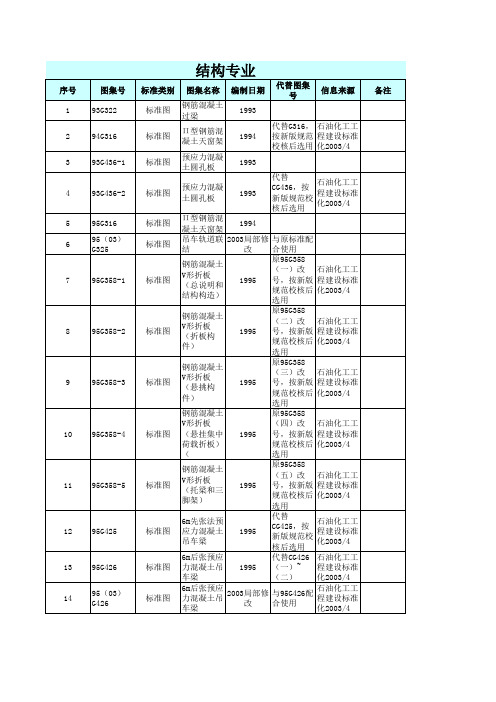
27
96G433-2
标准图
预应力混凝 土三角形托 架
1996
石油化工工 程建设标准 化2003/4
28
96G443-1~ 3
标准图
29
96SG613-1
试用图
30
96SG613-2
试用图
31
96SG613-1 ~2 97G336 97(04)G513 98(04)G359 -1 98(04)G359 -2 98(04)G359 -3 98(04)G359 -4 98(04)G517
15
95G428
标准图
12m预应力 混凝土鱼腹 式吊车梁 预应力V形 折板(总说 明和结构构 造) 预应力V形 折板(冷拨 低碳钢丝折 板构件) 预应力V形 折板(碳素 钢丝折板构 件) 预应力V形 折板(悬挂 集中荷载折 板) 预应力V形 折板(悬挑 折板) 预应力V形 折板(托梁 和三角架)
1995
23
96G370-1
标准图
1996
24
96G370-2
标准图
混凝土空腹 屋架(15m 跨)
1996
石油化工工 程建设标准 化2003/4
25
96G370-3
标准图
混凝土空腹 屋架(18m 跨)
1996
石油化工工 程建设标准 化2003/4
26
96G433-1
标准图
预应力混凝 土折线形托 架
1996
石油化工工 程建设标准 化2003/4
2000
石油化工工 程建设标准 化2004/1 石油化工工 与原标准配 程建设标准 合使用 化2004/1 与原标准配 合使用 石油化工工 程建设标准 化2004/1 石油化工工 程建设标准 化2004/1 石油化工工 程建设标准 化2003/1 石油化工工 2002年12月 程建设标准 1日起执行 化2003/1
计算机 Microsoft Office Word 97 - 2003 文档
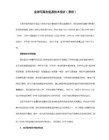
EXCEL操作练习四一、打开Excel文件夹下的excelbja.xls工作簿文件,进行如下操作:(1)将第一列的列宽设置为1.75。
(1分)(2)合并及居中B2:J2单元格,合并及居中B3:J3单元格。
(1分)(3)"月份"列中C6:C10、C11:C14、C15:C18、C19:C23、C24:C25分别合并,水平垂直居中。
(1分)(4)"周次"列中B6:B25单元格填充蓝色。
(1分)(5)B5:J5单元格填充红色。
(1分)(6)B5:J25单元格区域的边框和内部水平、垂直线均设为绿色细实线。
(1分)(7)保存文件。
操作步骤:1、在第一列列标“A”上点右键——列宽——设置列宽为1.752、选中B2:J2单元格——格式——单元格——对齐——合并单元格——水平对齐——居中,选中B3:J3单元格——格式——单元格——对齐——合并单元格——水平对齐——居中。
3、分别选中C6:C10、C11:C14、C15:C18、C19:C23、C24:C2单元格——格式——单元格——对齐——合并单元格——水平对齐——居中——垂直对齐——居中。
4、选中B6:B25单元格——格式——单元格——图案——颜色——蓝色。
5、选中B5:J5单元格——格式——单元格——图案——颜色——红色。
6、选中B5:J25单元格——格式——单元格——边框——颜色绿色——点击外边框和内部,保存退出。
二、打开Excel文件夹下的exceljsa.xls工作簿文件,进行如下操作:(1)在"学号"列从第一个学生开始采用序列填充方式完成"~"文本型数据填充输入。
(3分)(2)利用函数计算每个学生的"平均分",将F2:F25的格式设置为数值型,保留2位小数,负数格式为第四种。
(3分)(3)保存文件。
操作步骤:1、方法一:在A2单元格输入’,使用填充柄向下拖动至A25。
